学习CAD中的att命令的使用方法。

本文概述:ATT命令是AutoCAD中的一个重要功能,用于创建和编辑块的属性定义。通过使用ATT命令,用户可以为块添加信息字段,使其在图纸中更具交互性和数据导向。
AutoCAD作为一款强大的设计软件,提供了许多工具和命令来帮助设计师进行高效的制图。其中,**ATT命令**(属性定义命令)是用于创建自定义属性的关键工具之一。当设计师需要将额外的文本信息与特定几何对象关联时,**att命令**就派上用场。下面将详细说明这个命令的使用以及如何能显著提升设计效率。首先需要理解的是,**块(Block)**是AutoCAD中的一个核心概念,用于将多个对象组合成单个对象以便重复使用。而块的强大之处在于它支持属性,这使得每一个块实例可以携带独立的信息,如名称、材料类型、编号等。通过赋予块这些描述性的**属性(Attribute)**,你可以在设计过程中快速调用相关信息并进行修改,而无需逐个查找和编辑。要使用**att命令**,首先确保你的工作环境中已经有相应的图形或块。命令的基础使用方法如下:1. **启动命令**:在命令行中输入“ATT”并按回车键。2. **定义属性**:系统会提示你输入属性标签、默认值、提示信息等。这些信息都是为了帮助在图纸中保持信息一致性和简洁。3. **文字内容设置**:你需要给属性指定字体大小、样式等,这些内容与普通的文字对象设置没有区别。4. **完成创建**:一旦填写完上述内容,就可以在图形上选择合适的位置放置该属性。创建好属性后,可以将这些属性添加到某个块中去。接下来是如何编辑这些属性以便根据设计需求做出及时调整。编辑块属性有两种常见的方法。首先,你可以使用AutoCAD的内建工具“属性编辑器”。选择目标块后,打开属性编辑器,你会看到关于此块的所有属性列表。在这里,你可以直接对任何需要修改的属性进行编辑。此外,还有一种称为“BATTMAN”的工具,这是一个专门用于管理块属性的工具。在命令行中输入“BATTMAN”,可以打开块属性管理器。使用此工具,你不仅可以编辑现有属性,还能重新排列属性顺序以及设置属性的可见性。特别是在处理出现大量属性的复杂块时,这个工具显得非常实用。属性的另一个强大应用就是在工程图纸输出阶段的数据提取。通过创建一个包含特定属性的块集合,你可以使用AutoCAD的“数据提取”功能将这些信息提取出来,并导出到Excel等分析工具中进行整理。这在建筑、制造业中尤其有用,因为你能够快速生成材料清单、零件列表等,减少手动输入数据的时间。最后,还需注意的是,在设计块和属性时,一定要遵循设计规范以保证数据的一致性。例如,所有属性名称应符合项目制图标准,以便不同人员在合作中能够无缝理解和使用这些块。属性的默认值和提示信息也最好经过合理设计,以最大限度地减少用户错误。综上所述,**ATT命令**及其配套工具构成了一套功能强大的体系,为AutoCAD用户提供了丰富的信息处理能力,使其能够在大量使用块的情况下维护良好的信息管理。这不仅提高了设计的灵活性,也有效提升了整个团队的工作协同效率。因此,掌握并熟练运用**att命令**是成为AutoCAD高级用户的重要一步。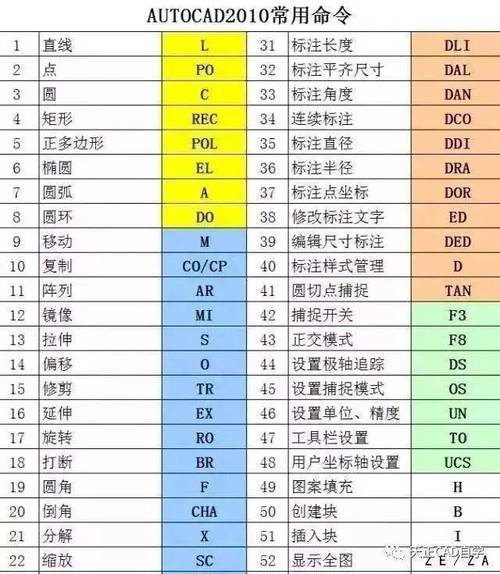
BIM技术是未来的趋势,学习、了解掌握更多BIM前言技术是大势所趋,欢迎更多BIMer加入BIM中文网大家庭(http://www.wanbim.com),一起共同探讨学习BIM技术,了解BIM应用!
相关培训